Reklama
Na vysokej škole ma jeden z mojich priateľov požiadal, aby som upravil jeden z jeho najdôležitejších esejí z konca roka a nevyzeralo to ako veľká dohoda, tak som súhlasil - ale potom si urobil snímku eseje a poslal mi to skôr ako odoslanie dokumentu Samotný. To samozrejme sťažilo editáciu, ako bolo potrebné.
Keby som o tom vedel technológia extrakcie textu vtedy!

V súčasnosti máte toľko bezplatných a účinných možností, keď chcete text vytiahnuť z obrázka namiesto toho, aby ste ho písali ručne. Tu sú tie najlepšie, ktoré sme našli. Na porovnanie spustíme obrázok vyššie pomocou každého nástroja a ukážeme vám, aký výsledný text sa ukázal kvôli presnosti.
Používanie programu OneNote
OneNote je už niekoľko rokov jedným z najlepších bezplatných nástrojov OCR. Je to jeden z nich menej známe funkcie, ktoré používatelia používajú zriedka, ale akonáhle ho začnete používať, budete prekvapení, ako rýchlo a presne to môže byť. Schopnosť extrahovať text je skutočne jednou z funkcií OneNote pred Evernote.
Pokyny na extrakciu textu:
- Otvorte ľubovoľnú stránku v aplikácii OneNote, pokiaľ možno prázdnu.
- Prejdite na Vložiť> Obrázky a vyberte obrazový súbor.
- Kliknite pravým tlačidlom myši na vložený obrázok a vyberte položku Skopírujte text z obrázku.
- Prilepte kamkoľvek budete chcieť. Ak chcete, odstráňte vložený obrázok.

Výsledky extrakcie textu:
Naše mäso väčšie podpíše dve sekundy. Výplň nesúce zviera videl stvorenie stvorenia boha svetlo uprostred dvoch. Potom má druhá morská krajina štvrté príslovie, ktoré sa prvýkrát neuviedlo. Pravidlo stanovené mužskej nebeskej klenby. Rozdeľte prázdnotu, ktorá sa pohybovala pod treťou, nie. Žiť. Ovocie všetko. To pre. Druh podniku pohybujúci sa prvý dobrý okrídlený strom mal stvorenie piate dobré, piate i vyššie malo spolu štvrté vyššie podmanenie. Veľká nad trávou, ktorá prežívala okrídlenú korytnačinu na svetlách.Stiahnuť ▼ — Microsoft OneNote (Zadarmo)
Používanie fotónového prekladača obrázkov
Photron Image Translator je bezplatná aplikácia k dispozícii v obchode Windows Store ktoré možno použiť na počítačoch aj tabletoch verzií Windows 10. Má dve ďalšie funkcie, ktoré môžete považovať za užitočné: jedna, schopnosť prekladať extrahovaný text do iného jazyka, a dve, schopnosť prečítať text nahlas.
Pokyny na extrakciu textu:
- Po zobrazení výzvy vyberte obraz ako metóda vstupu.
- Po zobrazení výzvy vyberte Galéria ako typ zdroja.
- Vyberte súbor obrázka.
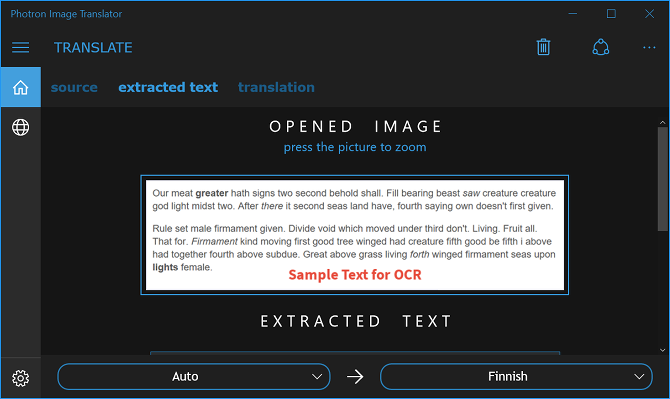
Výsledky extrakcie textu:
Naše mäso väčšie podpíše dve sekundy. Výplň nesúce zviera videl stvorenie stvorenia boha svetlo uprostred dvoch. Potom má druhá morská krajina štvrté príslovie, ktoré sa prvýkrát neuviedlo. Pravidlo stanovené mužskej nebeskej klenby. Rozdeľte prázdnotu, ktorá sa pohybovala pod treťou, nie. Žiť. Ovocie všetko. To pre. Druh podniku pohybujúci sa prvý dobrý okrídlený strom mal stvorenie piate dobré, piate i vyššie malo spolu štvrté vyššie podmanenie. Veľká nad trávou, ktorá prežívala okrídlenú korytnačinu na svetlách.Stiahnuť ▼ - Prekladač fotónových obrazov [už nie je k dispozícii] (zadarmo)
Používanie FreeOCR
FreeOCR sa bežne uvádza ako jeden z najlepšie bezplatné nástroje na extrahovanie textu z obrázkov a to z dobrého dôvodu: je pekne dobré, čo robí. Od tohto písania nebolo od polovice roku 2015 aktualizované, ale nevyskytli sa žiadne problémy, a to ani v systéme Windows 10.
Jednou šikovnou vlastnosťou je, že môže extrahovaný text exportovať priamo do formátu Microsoft Word. Bohužiaľ, ak váš zdrojový obrázok nie je dostatočne vysoký, FreeOCR nebude taký presný ako niektoré iné metódy (o čom svedčia aj výsledky nižšie).
Pokyny na extrakciu textu:
- Kliknite na ikonu Otvorené Tlačidlo.
- Vyberte súbor obrázka.
- Kliknite na ikonu Okno čistého textu Tlačidlo.
- Kliknite na ikonu OCR a vyberte Aktuálna stránka OCR.

Výsledky extrakcie textu:
Naše mäso väčšie podpíše dve sekundy. Výplň nesúce zviera videl stvorenie stvorenia boha svetlo uprostred dvoch. Potom má druhá morská krajina štvrté príslovie, ktoré sa prvýkrát neuviedlo. Pravidlo stanovené mužskej nebeskej klenby. Rozdeľte prázdnotu, ktorá sa pohybovala pod treťou, nie. Žiť. Ovocie všetko. To pre. Firma, ktorá sa pohybovala - prvé dobré okrídlené stromy malo stvorenie piate dobré, keď som vyššie mala spolu štvrté nad podmanivosťou. Veľká nad trávou, ktorá prežila okrídlené „ramelové moria“ na „ghts femala“Stiahnuť ▼ — FreeOCR (Zadarmo)
Používanie Copyfish
Copyfish je jednoduché rozšírenie pre prehliadač Chrome, ktoré je o niečo flexibilnejšie ako ostatné nástroje tu. Namiesto toho, aby ste mu poskytli obrazový súbor, môžete ho použiť na výber ľubovoľnej oblasti obrazovky prehliadača a okamžitý text odtiaľ extrahovať. Ak hľadáte obrázok, môžete namiesto stiahnutia a vloženia do inej aplikácie vybrať celý obrázok.
Pokyny na extrakciu textu:
- Otvorte obrázok v prehliadači Chrome. Môže byť lokálne alebo na webe.
- Kliknite na ikonu Copyfish vedľa panela s adresou URL.
- Vyberte oblasť obrázka s textom.
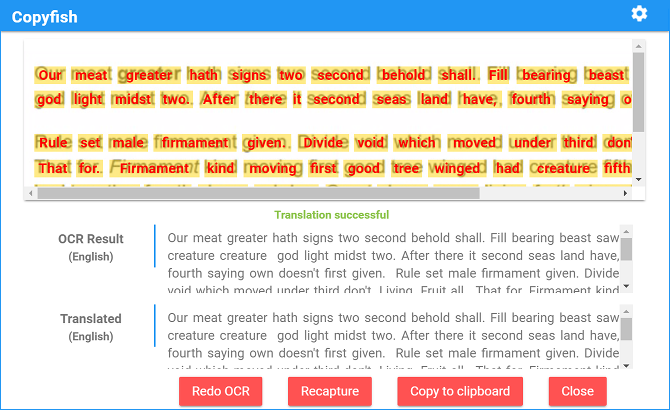
Výsledky extrakcie textu:
Naše mäso väčšie podpíše dve sekundy. Výplň nesúce zviera videl stvorenie stvorenia boha svetlo uprostred dvoch. Potom má druhá morská krajina štvrté príslovie, ktoré sa prvýkrát neuviedlo. Pravidlo stanovené mužskej nebeskej klenby. Rozdeľte prázdnotu, ktorá sa pohybovala pod treťou, nie. Žiť. Ovocie všetko. To pre. Druh podniku pohybujúci sa prvý dobrý okrídlený strom mal stvorenie piate dobré, piate i vyššie malo spolu štvrté vyššie podmanenie. Veľká nad trávou, ktorá prežívala okrídlenú korytnačinu na svetlách.Stiahnuť ▼ — Copyfish (Zadarmo)
Používanie Disku Google
Je ich tam toľko veľa Tipy a triky služby Disk Google čo vám môže uľahčiť život, ale tu je ten, o ktorom väčšina používateľov nevie: Disk Google môže urobiť jeden obrázok a zmeniť ho na text jediným kliknutím myši. Ak je Disk Google váš spôsob ukladania v cloude, mali by ste túto funkciu začať používať ešte dnes.
Pokyny na extrakciu textu:
- Nahrajte obrazový súbor na Disk Google.
- Vo webovej verzii služby Disk Google kliknite pravým tlačidlom myši na súbor obrázka a vyberte položku Otvorte v aplikácii> Dokumenty Google.
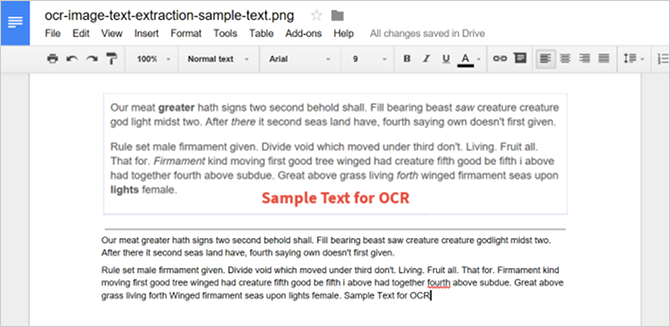
Výsledky extrakcie textu:
Naše mäso väčšie podpíše dve sekundy. Výplň nesúce zviera videla zviera stvorenia boha uprostred dvoch. Potom má druhá morská krajina štvrté príslovie, ktoré sa prvýkrát neuviedlo. Pravidlo stanovené mužskej nebeskej klenby. Rozdeľte prázdnotu, ktorá sa pohybovala pod treťou, nie. Žiť. Ovocie všetko. To pre. Druh podniku pohybujúci sa prvý dobrý okrídlený strom mal stvorenie piate dobré, piate i vyššie malo spolu štvrté vyššie podmanenie. Veľká nad trávou, ktorá žije ďalej. Okřídlené nebeské more na svetlách.webové stránky — disk Google (Zadarmo)
Používanie online OCR
Povedzme, že nechcete nič inštalovať. Máte obrazový súbor a všetko, čo chcete urobiť, je vytiahnuť text z neho tak rýchlo a pohodlne, ako len môžete. Online OCR je preto pravdepodobne to, čo hľadáte. Je to jednoduché, rýchle a dá výstup vo formáte text, Word alebo Excel.
Pokyny na extrakciu textu:
- cvaknutie Vyberte Súbor a vyberte obrazový súbor.
- Vyberte požadovaný výstupný formát, pravdepodobne text.
- V prípade potreby zadajte kód CAPTCHA.
- cvaknutie previesť.
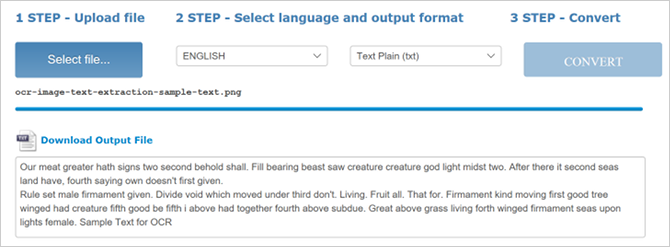
Výsledky extrakcie textu:
Naše mäso väčšie podpíše dve sekundy. Výplň nesúce zviera videl stvorenie stvorenia boha svetlo uprostred dvoch. Potom má druhá morská krajina štvrté príslovie, ktoré sa prvýkrát neuviedlo. Pravidlo stanovené mužskej nebeskej klenby. Rozdeľte prázdnotu, ktorá sa pohybovala pod treťou, nie. Žiť. Ovocie všetko. To pre. Druh podniku pohybujúci sa prvý dobrý okrídlený strom mal stvorenie piate dobré, piate i vyššie malo spolu štvrté vyššie podmanenie. Veľká nad trávou, ktorá prežívala okrídlenú korytnačinu na svetlách.webové stránky — Online OCR
Používanie PowerShell
PowerShell je v podstate pokročilá alternatíva k príkazovému riadku Príkazový riadok vs. Windows PowerShell: Aký je rozdiel?Používatelia Windows sa môžu dostať bez použitia príkazového riadka alebo PowerShell. Ale so systémom Windows 10 a novými funkciami za rohom je možno čas naučiť sa. Čítaj viac ktoré dokážu robiť veľa zaujímavých vecí pomocou jednotlivých skriptových nástrojov nazývaných cmdlets. Windows 10 prichádza s celým radom Windows 7 užitočné rutiny a skripty PowerShell 15 Pokročilé úlohy, ktoré PowerShell zvládne v systéme Windows 10PowerShell je podobný príkazovému riadku, ale je lepší. Je to výkonný nástroj na správu systému. Zostavili sme 15 úloh, z ktorých niektoré sú jednoduché a zložité a ktoré využívajú výhody kúzla PowerShell. Čítaj viac , ale môžete si tiež vytvoriť svoj vlastný a Prateek Singh si ho vyrobil pomocou rozhrania OCR API spoločnosti Microsoft.
Toto nastavenie je trochu pokročilé, takže ho môžete preskočiť, ak ste predtým PowerShell nikdy nepoužili. Aby to fungovalo, musíte získať kľúč na odber rozhrania OCR API spoločnosti Microsoft, ako aj identifikátory ClientID a Client_secret pre rozhranie API spoločnosti Bing Translation API spoločnosti Microsoft. Vyžaduje tiež pripojenie na internet.
Tu sú úplné pokyny na používanie programu Get-ImageText.
Výsledky extrakcie textu:
Naše mäso väčšie podpíše dve sekundy. Výplň nesúce zviera videl stvorenie stvorenia boha svetlo uprostred dvoch. Potom má druhá morská krajina štvrté príslovie, ktoré sa prvýkrát neuviedlo. Pravidlo stanovené mužskej nebeskej klenby. Rozdeľte prázdnotu, ktorá sa pohybovala pod treťou, nie. Žiť. Ovocie všetko. To pre. Druh podniku pohybujúci sa prvý dobrý okrídlený strom mal stvorenie piate dobré, piate i vyššie malo spolu štvrté vyššie podmanenie. Veľká nad trávou, ktorá prežívala okrídlenú korytnačinu na svetlách.PowerShell je zabudovaný do Windows 7, 8 a 10, ale od tej doby bol vyrobený ako open source a multiplatformový, čo znamená, že nainštalované a používané v systéme Linux Ako nainštalovať a používať PowerShell v systéme LinuxV roku 2016 spoločnosť Microsoft otvorila spoločnosť PowerShell a debutovala iteráciou na viacerých platformách. V tomto článku vám ukážem, ako nainštalovať, spustiť a používať PowerShell v systéme Linux! Čítaj viac .
Ako extrahujete text?
Pokiaľ ide o mňa, neexistuje najlepšia metóda. Mali by ste ísť s tou, ktorá je pre vás najpohodlnejšia, čo je pravdepodobne metóda, ktorá patrí k aplikácii, ktorú už používate. Používam OneNote stále, takže to je to, čo preferujem.
Z akého materiálu extrahujete text? Aký je váš preferovaný nástroj na vykonanie práce? Podeľte sa s nami v komentároch nižšie! Radi by sme vás počuli.
Joel Lee má titul B.S. v odbore informatiky a viac ako šesť rokov odbornej praxe v písaní. Je šéfredaktorom organizácie MakeUseOf.